Slik sikkerhetskopierer du iPhone til ekstern harddisk
IPhone-brukerne er alltid bekymret for å beholdederes data trygt. Det er derfor de alltid prøver å ta sikkerhetskopi av enhetsdataene deres på et sikkert sted. Vanligvis virker det som en god idé å holde sikkerhetskopien til en server. Men det er aldri skadelig å ha en ekstra sikkerhetskopi. Så hvis du kan kopiere iPhone-sikkerhetskopi til ekstern harddisk, vil du ha en ekstra sikkerhetskopi som kan brukes til forskjellige formål.
I denne artikkelen vil vi lære om prosessen for hvordan du sikkerhetskopierer iPhone til den eksterne harddisken. Forhåpentligvis vil dette hjelpe deg å ikke stole på iTunes eller iCloud for å holde dataene dine trygge.
- Trick 1: Sikkerhetskopier iPhone til ekstern harddisk direkte uten iTunes
- Trick 2: Kopier iPhone-sikkerhetskopi til ekstern harddisk
- Trick 3: Sikkerhetskopier iPhone til ekstern harddisk på Mac
Trick 1: Sikkerhetskopier iPhone til ekstern harddisk direkte uten iTunes
Hovedårsaken til at folk velger å ta sikkerhetskopi avenhetsdata på ekstern enhet er som regel at plassen på den interne Mac-stasjonen er ganske lav. Og etter en tid går tom iPhone-minnet ut. Heldigvis har brukerne tilgang til gratis iPhone backup-verktøy iCareFone. Denne programvaren er spesialdesignet slik at iOS-brukerne kan holde en sikkerhetskopi av enhetsdataene sine og gjenopprette den når de vil.
Så hvis du vil sikkerhetskopiere iPhone til ekstern harddisk uten iTunes, så er iCareFone det ideelle verktøyet for dette. Du kan laste ned programvaren fra deres offisielle hjemmeside og følge trinnene nedenfor:
Trinn 1: Start programvaren på datamaskinen din og koble harddisken og iPhone-enheten til enheten. Når enheten blir oppdaget av programvaren, bytter du til fanen Sikkerhetskopi og gjenoppretting.

Trinn 2: Programvaren viser alle dataene som kan sikkerhetskopieres fra enheten. Enten kan du utføre en fullstendig sikkerhetskopi eller en selektiv sikkerhetskopi av dataene.

Trinn 3: Klikk på alternativet for sikkerhetskopieringsvei og velg den eksterne harddisken som målplassering. Når du trykker på sikkerhetskopi-knappen, vil prosessen bli startet. Når sikkerhetskopien er ferdig, vil du bli varslet, og du kan fritt forhåndsvise sikkerhetskopidataene og sikkerhetskopilisten.
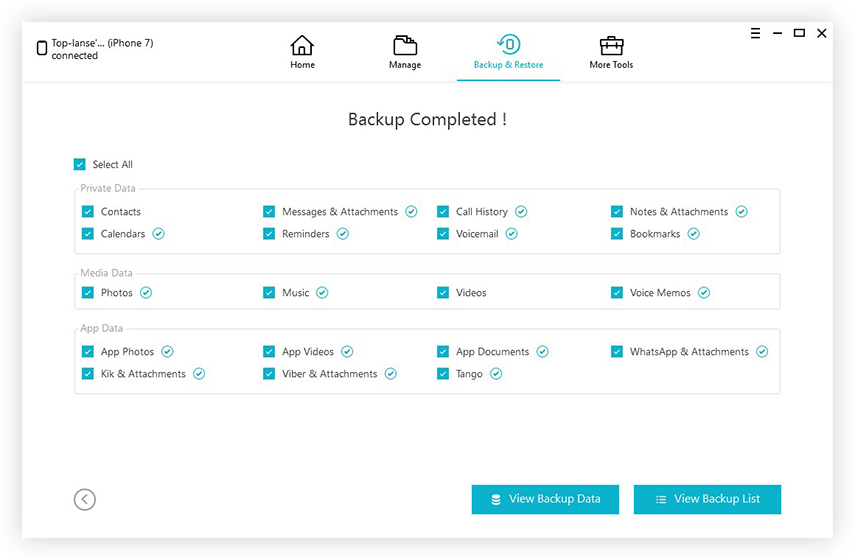
Du kan gjenopprette fra sikkerhetskopi når du vil ved hjelp av programvare i samme fane. Du kan enkelt ta sikkerhetskopi av alle appdata, inkludert bilder, videoer, musikkfiler og andre datafiler.
Trick 2: Kopier iPhone-sikkerhetskopi til ekstern harddisk
Hvis du vil kopiere iPhone-sikkerhetskopi til eksterntharddisk, så trenger du ikke å bekymre deg mye for den. Den enkle Copy-Paste-metoden fungerer bra. For både Windows og Mac-systemet kan du enkelt utføre prosessen. Det eneste kravet er at du vet hvor sikkerhetskopien er. Følg trinnene nedenfor for å kopiere iPhone-sikkerhetskopien til ekstern stasjon enkelt og raskt.
Trinn 1: Slå på systemet ditt og koble harddisken til den. Når harddisken er koblet til, må du finne iTunes-sikkerhetskopifilen fra systemet.
Trinn 2: Plassering av iTunes-sikkerhetskopifilen er litt annerledes.
- For Windows 7 og Vista-systemet finner du sikkerhetskopifilen på stedet som- Brukere / AppData / Roaming / Apple Computer / MobileSync / Backup
- For Windows 8/10 vil plasseringen være- Brukere / Ditt brukernavn / AppData / Roaming / Apple Computer / MobileSync / Sikkerhetskopi

For Mac-systemet må du trykke påKommando-, skift- og G-knapp samtidig. Dette vil åpne Go to Folder-grensesnittet. Skriv deretter ~ / Library / Application Support / MobileSync / Backup så vil filen vises.

Trinn 3: Når du har funnet sikkerhetskopifilen, velg filen og kopier den. Nå åpner du den eksterne harddisken og lager enten en mappe eller limer filen direkte inn på harddisken.
Filen vil bli kopiert til stasjonen i løpet av noen sekunder i henhold til størrelsen på sikkerhetskopifilen. Og derfor vil du ha en ekstra kopi av din iPhone-data-sikkerhetskopi.
Trick 3: Sikkerhetskopier iPhone til ekstern harddisk på Mac
Det er en annen måte som kan brukes til å bevege segiPhone-sikkerhetskopi til ekstern harddisk. For denne metoden må du forberede harddisken din for å overføre dataene. Når du forbereder harddisken, lager du en ny mappe for å lagre iTunes-sikkerhetskopifilen. Følg nå trinnene nedenfor:
Trinn 1: Start Terminal-appen på Mac-en. Du finner alternativet i verktøymappen til Mac. Når appen åpnes, skriver du kommandoen som-
ln -s / Volumes / ExternalHD / iTunes Backup / Backup / ~ / Library / Application Support / MobileSync / Backup
Trinn 2: Nå trykker du på Retur-tasten, så opprettes en symbolkobling. Som et resultat vil Mac fra nå av behandle den eksterne harddisken som standardplassering for å lagre iTunes-sikkerhetskopien.
Trinn 3: Avslutt nå terminalappen og se om lenken fungerte eller ikke. Når du går tilbake til iTunes-mappen i Finder, vil du se at sikkerhetskopimappen er tom med en snarveispil.

Trinn 4: Start iTunes på Mac-en, og utfør nå en sikkerhetskopi av enheten din. Denne gangen blir sikkerhetskopifilen lagret direkte på den eksterne stasjonen.
Dermed vil du kunne utføre en direkte sikkerhetskopi av iPhone-dataene. Og når du kobler fra den eksterne harddisken, vil standard sikkerhetskopieringsplassering bli automatisk byttet til Mac-plasseringen.
Konklusjon
Vi har gitt deg flere triks som kan værebrukes til å ta sikkerhetskopi av iPhone til ekstern harddisk. Så du kan velge hvilken som helst av de listede metodene. Alle triks fungerer fint for å kopiere sikkerhetskopifilen til den eksterne harddisken. Men det anbefales at du bruker iCareFone til dette formålet. Dette verktøyet er svært effektivt og i stand til å administrere, organisere, sikkerhetskopiere og gjenopprette dataene fra iOS-enheter raskt.








![[Løst] Ekstern harddisk ikke gjenkjent i Windows 10/8/7](/images/data-recovery/solved-external-hard-drive-not-recognized-in-windows-1087.jpg)
